アクセス解析ツールとして愛用している方が多いGoogleアナリティクス。無料かつ高機能というかなり便利なツールではありますが、自分のアクセスまでカウントされてしまって困っているという方もいるでしょう。
もちろんGoogleアナリティクスには自分のアクセスを除外するためのフィルター設定が用意されています。フィルター設定を適切に行えばサイト側で個別に対策する必要がありません。
今回はGoogleアナリティクスで自分のアクセスを除外する方法を解説していきます。
Google Analyticsで自分のアクセスを除外する方法
Googleアナリティクスの設定で自分のアクセスを除外することが可能です。やり方さえ知っていたらITスキルがなくてもできるカンタンな作業ですので順番に見ていきましょう。
パソコンのグローバルIPアドレスを調べる
Googleアナリティクスで自分のアクセスを除外する一番簡単な方法はグローバルIPアドレスを使う方法です。
グローバルIPアドレスは基本的に1ルーターにつき1つ割り当てられており、そのIPアドレスからのアクセスをカウントしないようにすれば自分のアクセスをすべて除外できます。
IPアドレスを調べる方法が分からないと思うかもしれませんが得ぬネットワークスのIPアドレス確認ツールを使えば簡単に調べられます。
上記のサイトにアクセスすると自動的に今接続しているルーターのグローバル IP アドレスが表示されます。
表示されたIPアドレスをGoogleアナリティクスの除外設定に追加することで自分のアクセスをカウントさせないようにできます。

除外フィルターは過去のアクセス分にも適用されます。そのため既に自分のアクセスがカウントされていたとしてもそのアクセスを除外した状態のアクセス解析結果を閲覧することが可能です。
Googleアナリティクスで除外設定する手順
先ほど紹介したサイトで IP アドレスを調べたら早速グーグルアナリティクスで除外設定をしていきましょう。
まずはGoogleアナリティクスの管理画面にアクセスします。

次に右側のをクリック
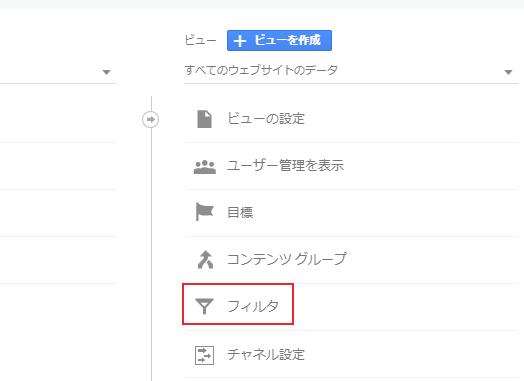
をクリック

フィルタ名は「自分のアクセスを除外」とでもしておくといいでしょう。

次にフィルタの種類を「除外」「IPアドレスからのトラフィック」「等しい」に設定し、先程確認したIPアドレスを入力します。

それぞれ入力し終わったらをクリックします。これで自分のアクセスがGoogleアナリティクスでカウントされなくなります。
除外設定が反映されるまで数分かかることがありますが、反映が完了したあとに自分でアクセスしてもリアルタイムユーザー数がカウントされなくなるはずです。

同じWi-Fiに接続しているならパソコン・スマホ両方とも除外される
先ほど確認したIPアドレスは、同じルーターに接続しているデバイスなら全て同じです。
つまり自宅にあるルーターをパソコンとスマホ両方で使用していた場合、どちらも同じIPアドレスになります。そのためパソコン・スマホ別々でIP アドレス除外設定をする必要はありません。
ただし、スマホでWi-Fiに繋がず4G/LTEなどのスマホ回線を使っていた場合は別です。この場合は全く異なる IP アドレスとなって除外できないので注意してください。
スマホ回線の場合は、不規則にIPアドレスが変わるため完全にアクセスを除外することは難しいです。ですので自分のアクセスをカウントさせたくないのであれば、IPアドレス除外設定済みのルーターにWi-Fi接続した状態でサイトを閲覧するようにしましょう。
ルーターを再起動したあとは注意
何らかの理由でルーター遅い起動した際も注意してください。
ルーターを再起動すると IP アドレスが変わってしまうことがあるのですが、IPアドレスが変わってしまっていることはGoogle Analyticsで設定しているIPアドレスフィルターで弾かれず自分のアクセスもカウントされてしまいます。
もしルーターを再起動することがあるならば、IPアドレスが変わっていないかどうか、IPアドレス確認ツールで確認できるIPアドレスとGoogle Analyticsで除外しているIPアドレスを照らし合わしてチェックするようにしましょう。
IPアドレスが変わっていた場合は除外フィルター設定を変更しておいてください。
Chrome拡張でアクセスを除外することも可能(PC限定)
PC限定の方法ですが、Google Analytics オプトアウト アドオンという拡張機能を使うことで自分のアクセスをカウントさせない方法もあります。
この拡張機能を使えばフィルタ設定をする必要がありませんし、ルーターの再起動などでIPアドレスが変わっても問題ありません。
拡張機能をインストールするだけで有効化されると、自身のアクセスがカウントされなくなるのでGoogle ChromeやMicrosoft Edge(Chrome拡張対応の最新バージョン)などChrome拡張を使えるブラウザを使っている方はGoogle Analytics オプトアウト アドオンを導入するといいでしょう。
正確にアクセス解析できる環境を整えよう
ブログを作成した直後などのアクセスが少ない時期は自分のアクセス数で一喜一憂してしまいやすく、正しく評価できません。
- どれだけアクセスを集めているか
- 滞在時間はどれくらいか
- 再訪問してくれたユーザーはどれくらいいるか
このようなデータを分析する際の邪魔になってしまいますので、早いうちに自分のアクセスを除外する設定を済ませておくようにしましょう。